Was tun, wenn das iPhone-Mikrofon nicht funktioniert?
Wenn Sie jemanden von Ihrem iPhone aus anrufen(calling someone from your iPhone) und der Empfänger Ihre Stimme nicht hören kann, liegt möglicherweise ein Problem mit dem Mikrofon Ihres iPhones vor. Falls sie Sie überhaupt nicht hören können, kann es sein, dass Ihr iPhone-Mikrofon überhaupt nicht funktioniert.
Dies kann aus verschiedenen Gründen geschehen. Vielleicht ist das Mikrofon Ihres iPhones physisch beschädigt? Oder gibt es vielleicht ein Problem mit der Software Ihres Telefons? Unabhängig davon gibt es ein paar Dinge, die Sie tun können, um das Mikrofonproblem(get rid of the microphone issue) möglicherweise zu beseitigen und sie wieder zum Laufen zu bringen.

Starten Sie Ihr iPhone neu(Reboot Your iPhone)
Sobald Sie feststellen, dass das Mikrofon Ihres iPhones nicht funktioniert, sollten Sie als Erstes Ihr Gerät neu starten. Dies behebt viele kleinere Probleme auf Ihrem iPhone, einschließlich des aktuellen Problems.
- Halten Sie die Einschalttaste(Power) gedrückt, bis der Schieberegler angezeigt wird.
- Ziehen(Drag) Sie den Schieberegler, um Ihr iPhone auszuschalten.

- Halten Sie die Ein-/ Aus(Power) -Taste gedrückt, um Ihr iPhone einzuschalten.
Entfernen Sie die Hülle von Ihrem iPhone und reinigen Sie das Mikrofon(Remove The Case From Your iPhone & Clean The Microphone)
Manchmal können einige inkompatible Hüllen von Drittanbietern das Mikrofon Ihres iPhones stören und dazu führen, dass es nicht funktioniert. Sie müssen die Hülle entfernen, wenn Sie eine von Ihrem iPhone angebracht haben, und dann prüfen, ob das Mikrofon funktioniert.

Stellen Sie außerdem sicher, dass sich kein Staub oder Schmutz(make sure there’s no dust or debris) in oder um Ihre Mikrofonanschlüsse befindet. Das kann dazu führen, dass es nicht funktioniert. Wenn Sie sie schmutzig finden, wischen Sie den Staub mit einem sauberen Tuch ab und sehen Sie dann, ob das Problem dadurch behoben wurde.
Testen Sie das Mikrofon mit Sprachnotizen(Test The Microphone With Voice Memos)
Es kann sein, dass das Mikrofon Ihres iPhones nicht nur für Telefonate funktioniert. Das Mikrofon könnte aktiv sein und in verschiedenen anderen Apps funktionieren. Eine Möglichkeit, dies zu überprüfen, besteht darin , die Sprachmemos-App(use the Voice Memos app) auf Ihrem Telefon zu verwenden.
- Starten Sie die Sprachmemos-(Voice Memos) App auf Ihrem iPhone.
- Tippen Sie auf das große rote Symbol in der Mitte, um eine Sprachnotiz aufzunehmen.
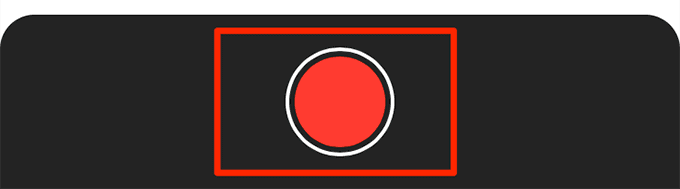
- Spielen Sie Ihre aufgezeichnete Sprachnotiz ab und prüfen Sie, ob Sie Ihre Stimme hören können.
Erlauben Sie Apps, Ihr Mikrofon zu verwenden(Allow Apps To Use Your Microphone)
Wenn Sie versuchen, Ihr Mikrofon in einer Drittanbieter-App zu verwenden, müssen Sie sicherstellen, dass die App über die entsprechenden Berechtigungen verfügt. Mit Ihrem iPhone können Sie den Mikrofonzugriff auf verschiedene Apps auf Ihrem Gerät aktivieren und deaktivieren.
- Starten Sie die Einstellungen-(Settings) App auf Ihrem iPhone.
- Scrollen(Scroll) Sie nach unten und tippen Sie auf die Option Datenschutz(Privacy) .

- Suchen und tippen Sie auf die Option Mikrofon(Microphone) , um das Menü mit den iPhone-Mikrofoneinstellungen zu öffnen.

- Suchen Sie die App, in der Sie nicht auf das Mikrofon zugreifen können, und drehen Sie den Schalter daneben auf die Position(on) Ein.

- Ihre ausgewählte App sollte jetzt auf das Mikrofon Ihres iPhones zugreifen können.
Entfernen Sie die über Bluetooth verbundenen Geräte(Remove The Devices Connected Via Bluetooth)
Es gibt viele Bluetooth-fähige Geräte, die, wenn sie mit Ihrem iPhone verbunden sind, das Standardmikrofon auf Ihrem Gerät ausschalten und ihr eigenes verwenden. Wenn Sie ein solches Zubehör an Ihr Telefon angeschlossen haben, trennen Sie es und prüfen Sie, ob das Problem dadurch behoben wird.
- Öffnen Sie die Einstellungen-(Settings) App auf Ihrem iPhone.
- Tippen Sie auf die Bluetooth- Option.

- Suchen Sie das Gerät, mit dem Sie verbunden sind, und tippen Sie auf das „ I “ neben dem Gerätenamen.
- Tippen Sie im folgenden Bildschirm auf Trennen, um das Gerät von Ihrem iPhone zu trennen .(Disconnect)
Deaktivieren Sie die Geräuschunterdrückung auf Ihrem iPhone(Disable Noise Cancellation On Your iPhone)
Die Geräuschunterdrückung(Noise) ist eine Funktion, die die Geräusche um Sie herum unterdrückt,(cancels the noise around you) wenn Sie mit jemandem auf Ihrem iPhone sprechen. Diese Funktion kann manchmal der Übeltäter sein, da sie die Funktionsweise des Mikrofons auf Ihrem Gerät beeinflusst.
Sie können die Funktion deaktivieren, um hoffentlich das Mikrofonproblem auf Ihrem iPhone zu beheben.
- Rufen Sie die Einstellungen-(Settings) App auf Ihrem iPhone auf.
- Tippen Sie im folgenden Bildschirm auf Allgemein .(General)

- Wählen Sie auf dem folgenden Bildschirm Barrierefreiheit aus.(Accessibility)
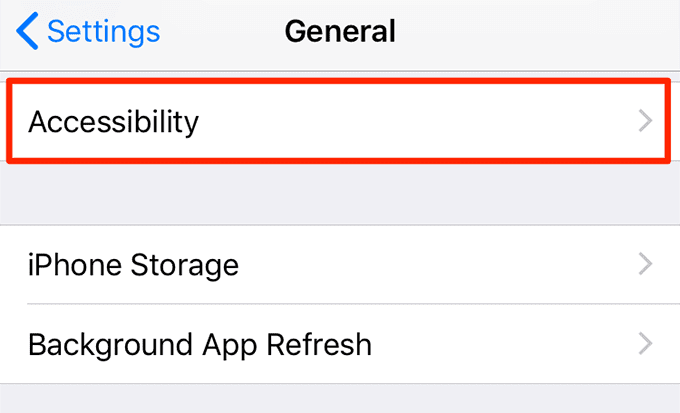
- Scrollen(Scroll) Sie halb nach unten und Sie finden eine Option mit der Aufschrift Phone Noise Cancellation . Stellen Sie den Schalter neben dieser Option auf die Position „ Aus “.(off)

Aktualisieren Sie Ihr iPhone(Update Your iPhone)
Sie sollten immer sicherstellen, dass auf Ihrem iPhone die neueste Version des iOS-Betriebssystems ausgeführt wird. Heutzutage, wo jedes neue Update viele Fehlerbehebungen bringt, können Sie es sich nicht leisten, kein Update auf Ihrem Gerät zu installieren.
Das Aktualisieren eines iPhones ist einfach und löscht Ihre Daten nicht.
- Rufen Sie die Einstellungen(Settings) -App auf Ihrem Telefon auf.
- Tippen Sie auf die Option Allgemein .(General)

- Tippen Sie im folgenden Bildschirm auf Software-Update .
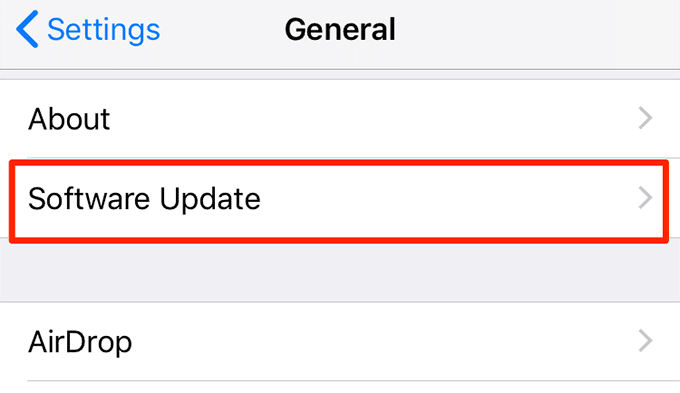
- Lassen Sie Ihr iPhone nach verfügbaren Updates suchen.
- Wenn Sie sehen, dass ein Update verfügbar ist, tippen Sie auf Herunterladen und installieren(Download and Install) , um Ihr iPhone zu aktualisieren.
Setzen Sie die Einstellungen Ihres iPhones zurück(Reset Your iPhone’s Settings)
Wenn Sie oder jemand anderes Einstellungen auf Ihrem iPhone geändert hat, können einige davon dazu führen, dass das Mikrofon Ihres iPhones nicht funktioniert. Eine einfache Möglichkeit, dies zu beheben, besteht darin, die Einstellungen Ihres iPhones(reset your iPhone’s settings) auf die Werkseinstellungen zurückzusetzen.
Dadurch werden Ihre Telefondaten nicht gelöscht und nur Ihre Einstellungen werden zurückgesetzt.
- Öffnen Sie die Einstellungen(Settings) -App auf Ihrem Telefon.
- Greifen Sie auf die Option zu, die General(General) sagt .

- Scrollen(Scroll) Sie nach unten und tippen Sie auf die Option Zurücksetzen(Reset) .

- Tippen Sie auf die Option Alle Einstellungen(Reset All Settings) zurücksetzen, um alle Einstellungen auf Ihrem iPhone zurückzusetzen.
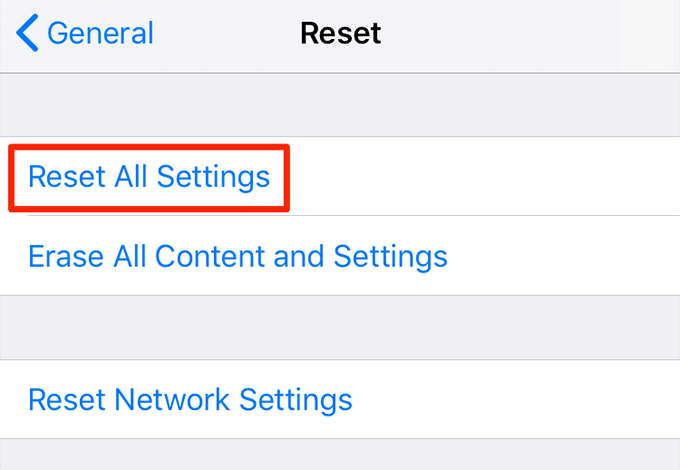
Stellen Sie Ihr iPhone wieder her(Restore Your iPhone)
Wenn das Mikrofon Ihres iPhones immer noch nicht funktioniert, besteht Ihre letzte Option darin, Ihr Gerät mit iTunes wiederherzustellen. Dadurch wird Ihr Gerät neu gestartet und alle Probleme behoben, einschließlich der Mikrofonprobleme.
Stellen Sie sicher , dass Sie ein Backup Ihres Geräts haben,(you have a backup of your device) bevor Sie beginnen, da dadurch alle Daten auf Ihrem iPhone gelöscht werden.
- Verbinden Sie Ihr iPhone über ein USB -Kabel mit Ihrem Computer.
- Starten Sie die iTunes -App auf Ihrem Computer. Wenn Sie das neueste macOS verwenden, öffnen Sie die Finder- App.
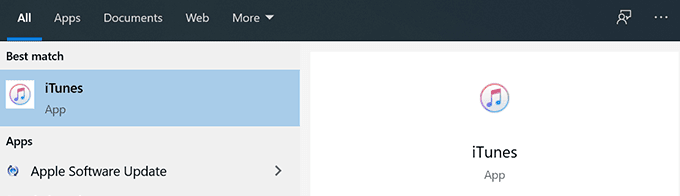
- Klicken Sie in der App auf Ihr iPhone.
- Wählen Sie in der linken Seitenleiste die Option Zusammenfassung aus.(Summary)
- Klicken Sie auf der rechten Seite auf die Option iPhone wiederherstellen.(Restore iPhone)

Senden Sie Ihr iPhone zur Reparatur(Send Your iPhone For Repair)
Wenn das Mikrofon Ihres iPhones physisch beschädigt ist und Sie es nicht zum Laufen bringen konnten, müssen Sie Ihr iPhone zur Reparatur(send your iPhone for repair) an ein Apple Service Center senden.

Das ist das Beste, was Sie tun können, da Apple das Problem untersuchen, mögliche Lösungen anbieten und Ihnen bei der Reparatur des Geräts helfen kann. Wenn für Ihr iPhone eine Garantie besteht, können Sie den Service möglicherweise kostenlos in Anspruch nehmen.
Wie haben Sie das Problem behoben, dass das Mikrofon auf Ihrem iPhone nicht funktioniert? Lassen Sie es uns in den Kommentaren unten wissen. Wussten Sie auch, dass Sie Ihr iPhone als Mikrofon auf Ihrem Mac verwenden können(use your iPhone as a microphone on your Mac) ?
Related posts
So verwandeln Sie Ihr Telefon in ein Mikrofon für Windows-PCs
iPhone-Lautsprecher funktioniert nicht? 5 Korrekturen zum Ausprobieren
iPhone Mobilfunkdaten funktionieren nicht? 11 Möglichkeiten zur Behebung
iPhone Ohrlautsprecher funktioniert nicht? Probieren Sie diese 11 Korrekturen aus
Aktivieren Sie die Cloud Backup for Microsoft Authenticator-App auf Android und iPhone
So beheben Sie, dass das iPhone bei eingehenden Anrufen nicht klingelt
So sichern Sie Ihr iPhone auf dem Mac
So beheben Sie „iTunes konnte keine Verbindung zu diesem iPhone herstellen. Der Wert fehlt“ Fehler
Beheben Sie den iTunes-Fehler 0xE8000003 unter Windows 10, während Sie das iPhone verbinden
Erhalten Sie „Dieses Zubehör wird möglicherweise nicht unterstützt“ auf dem iPhone? 7 Möglichkeiten zur Behebung
Die 10 besten Uhr-Widgets für den iPhone-Startbildschirm
So verwenden Sie die Microsoft Family Safety-App auf Ihrem Telefon
So löschen Sie Kalender-Spam auf Ihrem iPhone
Die 6 besten VR-Apps für das iPhone
So wechseln Sie von einem Windows Phone zu einem iPhone: Schritt-für-Schritt-Anleitung
Die 8 besten Puzzlespiele für das iPhone
Die 6 besten Mikrofone für das iPhone
Die 6 besten Selfie-Apps für iPhone und iPad
So stellen Sie iPhone-Kontakte über iCloud auf einem Windows 10-PC wieder her
So zeigen Sie eine Liste der Prozesse an, die auf dem iPhone oder iPad ausgeführt werden
